win7电脑ie浏览器设置问题如何启用cookie功能解决
发布时间:2019-01-25 14:26:07 浏览数: 小编:xiaoling
win7电脑中自带ie浏览器是很多用户都会使用到的,在使用过程中呢有使用的用户反馈到一个问题用户都不知道要如何解决,这位用户在使用过程中呢ie浏览器提示设置问题需要启用cookie功能来解决,但是不知道要如何解决,那接下来呢我们就来看看win7电脑ie浏览器设置问题如何启用cookie功能解决。

Win7系统启用浏览器的cookie功能操作方法:
1、打开开始菜单,点击“控制面板”;如图所示:
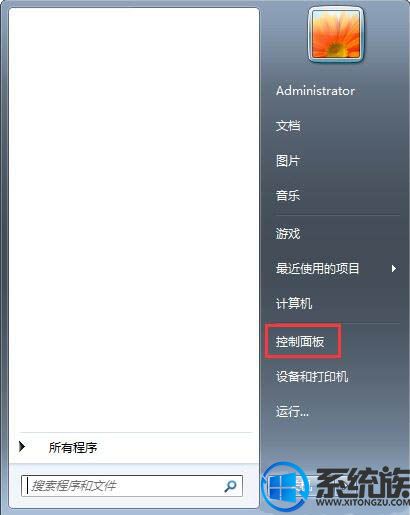
2、我们在控制面板中找到“Internet”,右键Internet - 打开;如图所示:
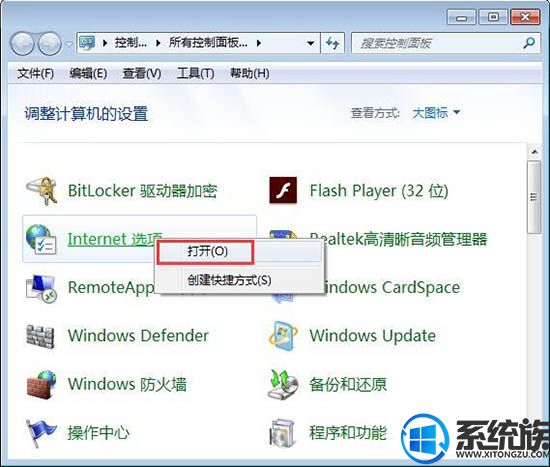
3、在弹出的Internet属性窗口,我们点击“隐私”,在隐私设置中我们点击“高级”;如图所示:
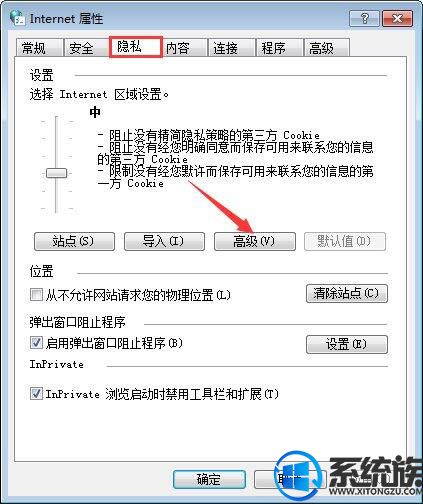
4、我们在高级隐私设置窗口,按图中顺序勾选。
(1)替代自动Cookie处理(O);
(2)第一方Cookie:接受(A);
(3)第三方Cookie:接受(C);
(4)总是允许会话Cookie(W);
(5)确定。如图所示:

5、最后回到Internet属性窗口,我们点击“确定”退出即可。如图所示:
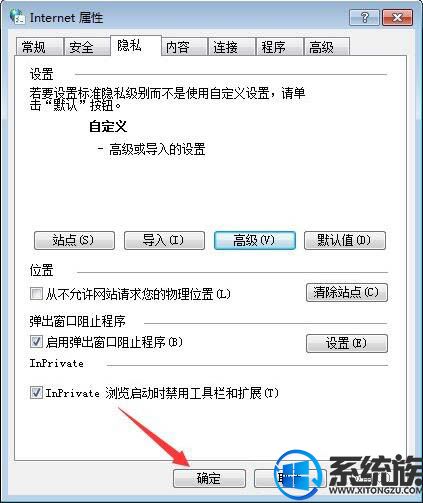
以上内容就是win7电脑ie浏览器设置问题如何启用cookie功能解决的分享,在win7电脑中遇到类似问题的用户们可参考本教程来进行解决。
上一篇: 如何将win7桌面壁纸图片调整合适的大小


















